Umstellung auf Urlaubsstunden
Urlaube werden standardmäßig in Tagen berechnet. Wenn ihr eure Urlaubskonten jedoch nur in Stunden führen möchtet, könnt ihr das in apocollect aktivieren.
Bitte lest euch diese Beschreibung vollständig durch, bevor ihr Änderungen an den Urlaubseinstellungen vornehmt.
📌 Übersicht des Ablaufes
- Umstellung in der Administration
- Auswahl einer Option für bisherige Urlaube
- Auswirkungen der Umstellung
- Hinterlegen des Jahresurlaubsanspruches pro Mitarbeiter für die Folgejahre
- FAQ
Umstellung in der Administration
- Öffnet die Administration.
- Wählt in der Seitenleiste Einsatzplanung aus.
- Wählt im Abschnitt Abwesenheiten den Urlaub aus und klickt auf das Stift-Symbol.
Optionen bei der Umstellung
Bei der Umstellung könnt ihr entscheiden, was mit den bisherigen und/oder zukünftigen Urlauben geschehen soll.
- Dies gilt nur, wenn ihr in der Vergangenheit bereits Urlaube in Tagen über apocollect geplant habt.
- Dies gilt nicht, wenn ihr ganz neu mit apocollect startet und bislang noch keine Urlaube eingetragen habt.
Ihr habt 3 Optionen.
| Bezeichnung | Ergebnis | |
|---|---|---|
| 1️⃣ | Keine Änderung für bestehende Urlaube | Nur Urlaube, die ihr ab jetzt eintragt, werden mit der gewählten Methode berechnet |
| 2️⃣ | Urlaube mit Datum in der Zukunft neu berechnen | Urlaube, die in der Zukunft liegen, werden mit der gewählten Methode nachberechnet |
| 3️⃣ | Alle Urlaube seit Jahresanfang neu berechnen | Alle Urlaube des laufenden Kalenderjahres (Stichtag 1.1.) und alle zukünftigen Urlaube werden nach der gewählten Methode nachberechnet |
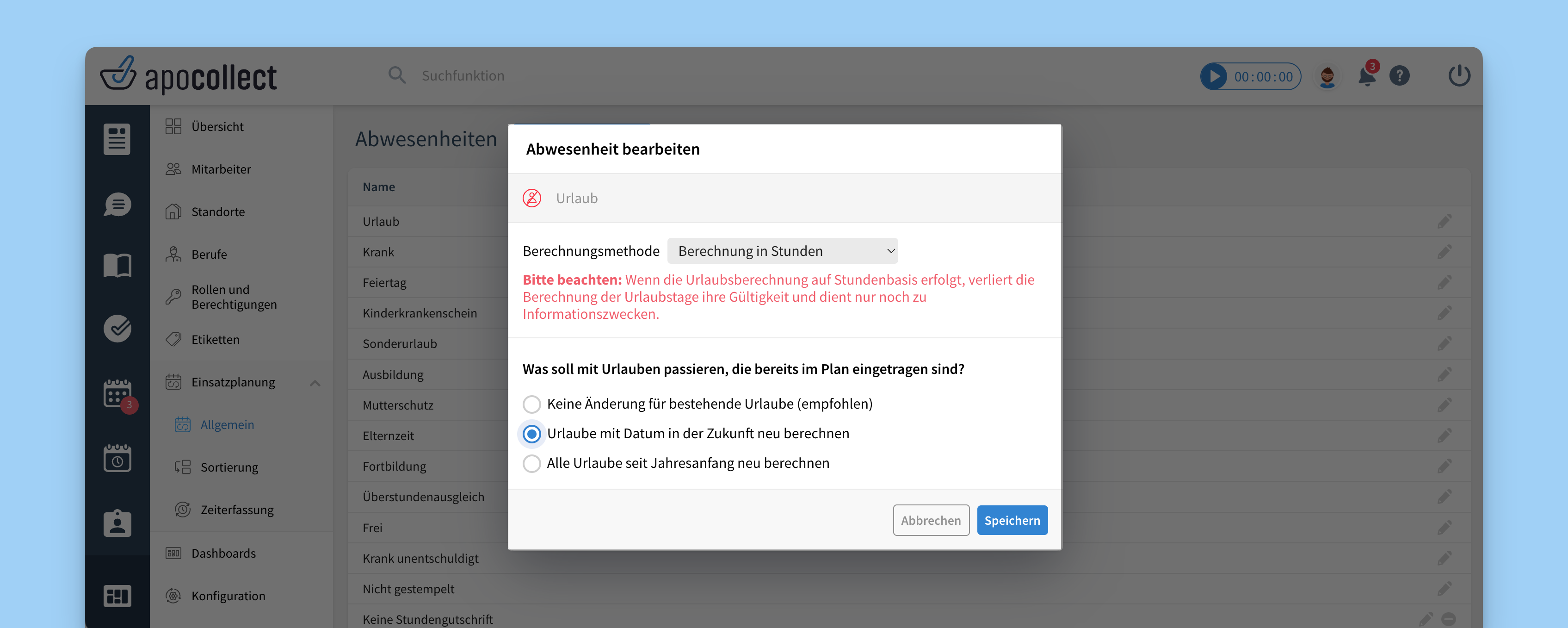

Auswirkungen der Umstellung
1️⃣ Keine Änderung für bestehende Urlaube
- Urlaube, die bereits im Plan stehen, bleiben unverändert.
- Urlaube, die ihr ab jetzt eintragt, werden mit der gewählten Methode berechnet.
2️⃣ Urlaube mit Datum in der Zukunft neu berechnen
- Urlaube, die in der Vergangenheit begonnen haben, bleiben unverändert.
- Urlaube, die ihr ab jetzt eintragt, werden mit der gewählten Methode berechnet.
- Urlaube, die in der Zukunft liegen, werden ebenfalls mit der gewählten Methode nachberechnet.
💡 Wenn ihr diese Option wählt, solltet ihr die Umstellung möglichst in der letzten Woche des Jahres vornehmen. Dadurch wird das bisherige Urlaubsjahr noch in Tagen abgeschlossen und sauber vom neuen Urlaubs-Kalenderjahr getrennt.
⚠️ Bei einer Änderung im laufenden Jahr muss der restliche Jahresurlaubsanspruch in Stunden zum Stichtag errechnet und per Korrektur hinzugefügt werden.
3️⃣ Alle Urlaube seit Jahresanfang neu berechnen
- Urlaube, die in der Vergangenheit begonnen haben, bleiben unverändert.
- Urlaube, die ihr ab jetzt eintragt, werden mit der gewählten Methode berechnet.
- Urlaube, die in der Zukunft liegen, werden mit der gewählten Methode nachberechnet.
- Alle Urlaube des laufenden Kalenderjahres (Stichtag 1.1.) werden ebenfalls mit der gewählten Methode nachberechnet.
⚠️ ACHTUNG!
- Mit dieser Option wird simuliert, dass ihr bereits das ganze Kalenderjahr mit dieser Methode arbeitet.
- Die rückwirkende Neuberechnung der Urlaubskonten auf Stundenbasis kann zu erheblichen Änderungen beim Resturlaub führen.
Wenn ihr euch mit dieser Option 3️⃣ dazu entscheidet, die Urlaubsstunden-Berechnung bereits für das ganze vergangene Jahr nachzuberechnen, müsst ihr eine weitere Korrektur vornehmen.
Tragt dem Mitarbeiter zum letzten Jahreswechsel seinen Jahresurlaubsanspruch in Urlaubsstunden nach.
- Öffnet das Urlaubskonto des Mitarbeiters. Dieses wird jetzt in Urlaubsstunden angezeigt.
- Klickt auf "Korrektur +".
- Wählt als Datum den letzten 1.1. an.
- Tragt den Korrekturwert in Stunden und Minuten ein und speichert.
💡 Mit unserem Online-Urlaubsstundenrechner könnt ihr Urlaubstage direkt umrechnen: hier klicken >
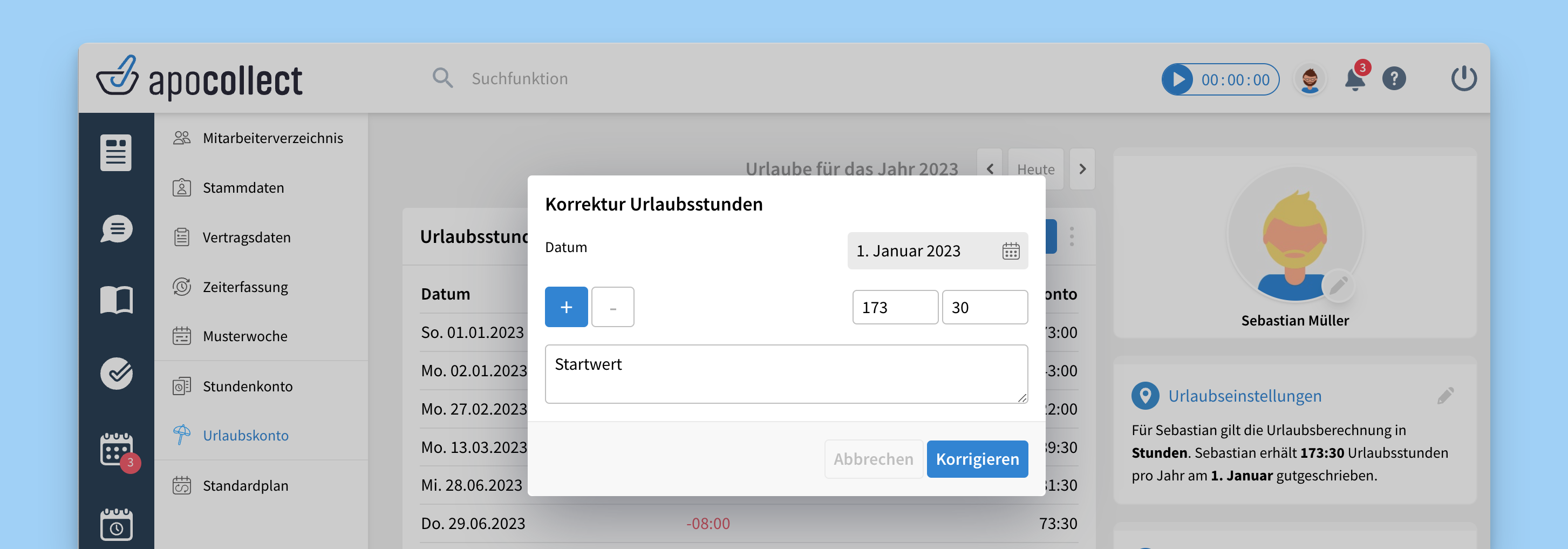

Resturlaube umrechnen
Hat ein Mitarbeiter Resturlaub in Tagen, muss dieser einmalig in Stunden umgerechnet und als Korrektur ins Urlaubsstundenkonto übertragen werden.
- Notiert euch vor der Umstellung die Resturlaubstage der Mitarbeiter.
- Ihr könnt euch eine Übersicht zu den Resturlaubstagen exportieren in der Personalakte > Icon Auswertung > Resturlaube.
💡 Mit unserem Online-Urlaubsstundenrechner könnt ihr Urlaubstage direkt umrechnen: hier klicken >
Bisheriges Urlaubskonto in Tagen ansehen
Nach der Umstellung auf Urlaubsstunden wird das Urlaubskonto standardmäßig in Stunden angezeigt. Wenn ihr euch den vorherigen Verlauf in Tagen ansehen möchtet, könnt ihr das Urlaubskonto temporär wieder in Tagen anzeigen.
Klicke dazu im Urlaubskonto auf das 3-Punkte-Menü > *In Tagen anzeigen"

Jahresurlaubsanspruch hinterlegen
Als letzten Schritt hinterlegt ihr nun den zukünftigen Jahresurlaubsanspruch des Mitarbeiters in Stunden.
Dies gilt für alle Optionen 1️⃣ 2️⃣ 3️⃣.
Jeder Mitarbeiter hat zukünftiges ein jährliches Guthaben an Urlaubsstunden. apocollect kann diesen Urlaubsanspruch jährlich automatisch gutschreiben.
- Rechts im Urlaubskonto findet ihr die Urlaubseinstellungen des ausgewählten Mitarbeiters.
- Klickt auf den Stift, um die Urlaubseinstellungen zu bearbeiten.
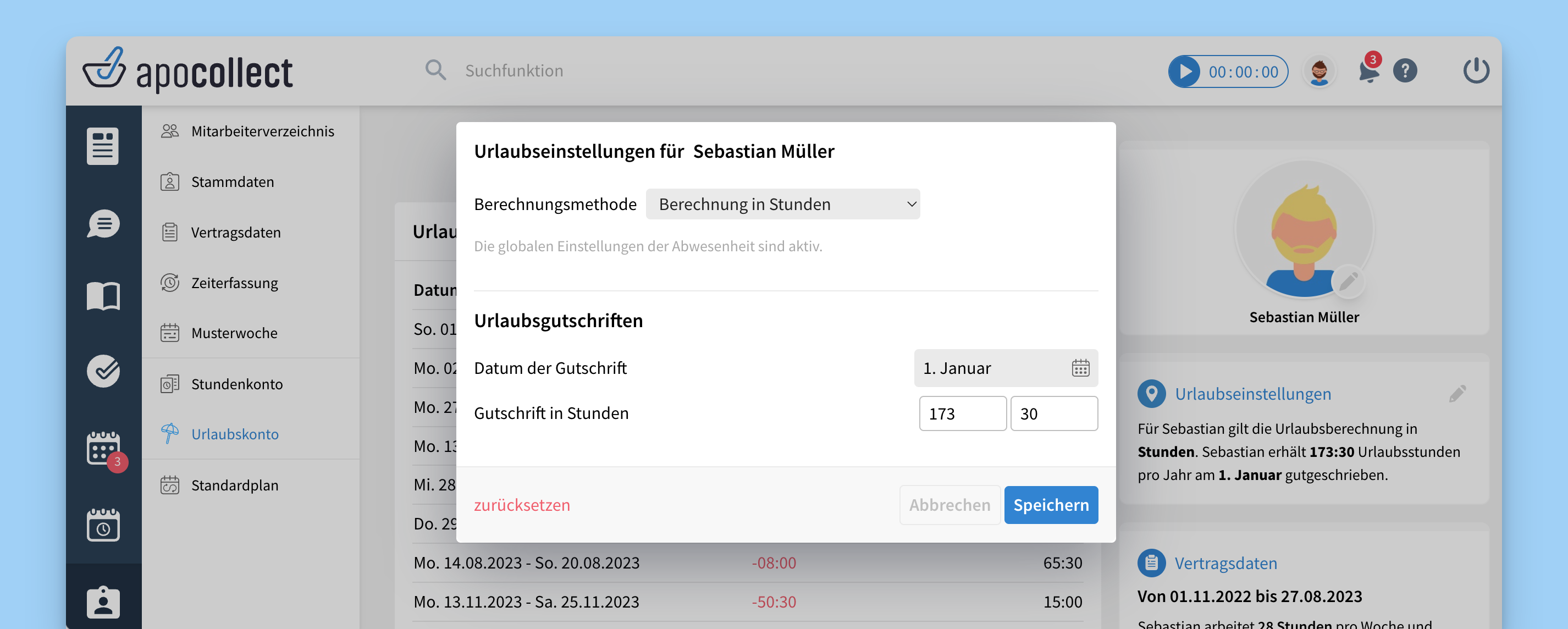
Hinterlegt die Anzahl der Urlaubsstunden, die der Mitarbeiter jährlich erhalten soll.
- Gutschrift in Stunden: Wieviele Urlaubsstunden erhält der Mitarbeiter pro Jahr?
- Datum der Gutschrift: An welchem Datum soll apocollect den Jahresurlaubsanspruch für den Mitarbeiter automatisch gutschreiben?
💡 Dies ist in 🇩🇪 Deutschland der 1.1., in 🇦🇹 Österreich meist das Datum des Arbeitsvertrages.
Zum gewählten Stichtag füllt apocollect das Urlaubskonto des Mitarbeiters automatisch wieder auf. Die Urlaubsstunden erscheinen dann ab dem Stichtag automatisch im Urlaubskonto (aber nicht vorher).
Umrechnungen
Online-Umrechner
Mit unserem Online-Urlaubsstundenrechner könnt ihr Urlaubstage direkt umrechnen: hier klicken >
Tabelle
Wir haben euch eine Übersichtstabelle zusammengestellt, der ihr den passenden Jahresurlaubsanspruch entnehmen könnt: hier klicken >
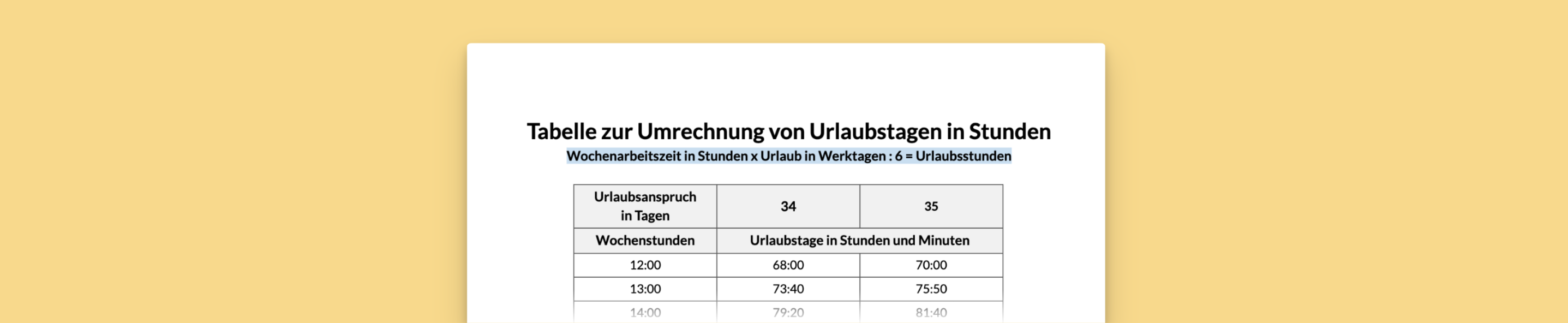

FAQ
Kann ich nach der Umstellung auch noch das bisherige Urlaubskonto des Mitarbeiters in Tagen anzeigen lassen?
Ja, das geht. Klicke im Urlaubskonto oben rechts auf das 3-Punkte-Menü und wähle In Tagen anzeigen. Beachte, dass die Berechnung in Tagen ab dem Zeitpunkt der Umstellung keine Aussagekraft mehr hat. Die Historie bleibt aber erhalten.
Kann ich auch nur für einzelne Mitarbeiter die Urlaubsberechnung in Stunden ein- oder ausschalten?
Ja, das geht. Ihr könnt für einzelne Mitarbeiter eine individuelle Berechnungsmethode hinterlegen, falls ihr entsprechende Absprachen getroffen habt.
- Rechts im Urlaubskonto findet ihr die Urlaubseinstellungen des ausgewählten Mitarbeiters.
- Klickt auf den Stift, um die Urlaubseinstellungen zu bearbeiten.
- Wählt eine abweichende Berechnungsmethode aus und speichert.
Zukünftige Urlaube für diesen Mitarbeiter werden nun nach dieser Methode berechnet.
💡 Es ist empfohlen, die Urlaubsberechnung nicht bei jedem Mitarbeiter unterschiedlich zu handhaben. Dies führt unbegründet meist zu Diskussionen.
Wie rechne ich den Jahresurlaubsanspruch der Mitarbeiter in Stunden aus?
Die Formel lautet:
Wochenarbeitszeit in Stunden
x Urlaub in Werktagen : 6
= Urlaubsstunden
Mit unserem Online-Urlaubsstundenrechner könnt ihr Urlaubstage direkt umrechnen: hier klicken >
Wir haben euch auch eine Tabelle zusammengestellt: hier klicken >
